Vikipedi tanımlar Windows kayıt için yapılandırma ayarlarını ve seçeneklerini saklayan hiyerarşik bir veritabanı olarak Microsoft işletim sistemleri; bizi anlamak için, işletim sisteminin nasıl davranılacağını ve nesnelerin nerede olduğunu bilmek için izlediği bir tür kılavuzdur ve elbette Windows'un davranışını değiştirmek için onu elle düzenleme olasılığı vardır. Ancak, oldukça hassas bir şey olduğu için, bu yazıda size nasıl yapılacağını anlatacağız. yedek kopya ve sonra dokunmamanız gereken bir şeye dokunmanız ve her şeyi olduğu gibi bırakmak istemeniz durumunda geri yükleyin.
Daha önce hiç kullanmamış olsanız da, Windows kayıt defteri uzun süredir ortalıkta dolaşıyor (ilk olarak Windows 3.1'de kullanılıyordu) ve Windows'tan da uzun süre geçtiği için bilgisayarınızın ayarlarını değiştirmek için en güçlü araç olabilir. manuel olarak değiştirmemize izin veren Kayıt Defteri Düzenleyicisini dahil etti. Ama elbette, çok önemli bir şey olduğu için, aynı zamanda hassastır ve bir şeyi mahvedip ona zarar vermek kolaydır, bu nedenle, her ihtimale karşı, herhangi bir şeyi değiştirmeden önce bir yedekleme yapmak her zaman iyi bir fikirdir.

Windows kayıt defteri nasıl yedeklenir
Aslında, bu çok basit bir iştir ve hiçbir gizemi yoktur ve neredeyse en zor şey, herhangi bir şeyi değiştirmeden önce bir yedek kopya almayı hatırlamaktır. Bunu yapmak için yapmanız gereken ilk şey mantıksal olarak Windows Kayıt Defteri Düzenleyicisi'ni açmak ve bunun için Windows simgesine sağ tıklayıp Çalıştır'ı seçip açılan pencerede yazabilirsiniz” regedit ” seçeneğini tıklayın ve Tamam'ı tıklayın veya Başlat'ı tıklayıp doğrudan “Kayıt Defteri Düzenleyicisi” (tırnak işaretleri olmadan) yazarak ona erişebilirsiniz.
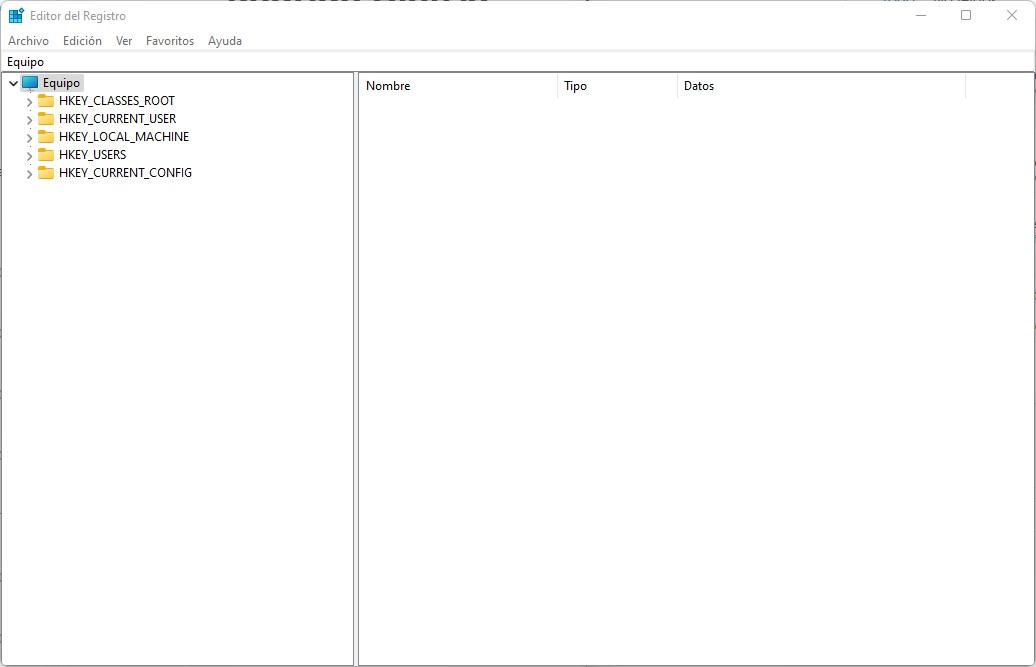
Kayıt Defteri Düzenleyicisine eriştiğinizde, bu satırların üzerinde gördüğünüz gibi bir pencereyle karşılaşacaksınız. Size her şeyin ne işe yaradığını açıklamayacağız ve doğrudan yedek kopya oluşturma seçeneğine gideceğiz. Bunu yapmak için, Dosya menüsüne tıklayın ve ardından “Dışa Aktar…” seçeneğini seçin. Bir belgeyi kaydetmek istediğinizde görünene benzer bir pencere açılacak ve tek yapmanız gereken onu kaydetmek istediğiniz yolu seçip ona bir isim vermek.
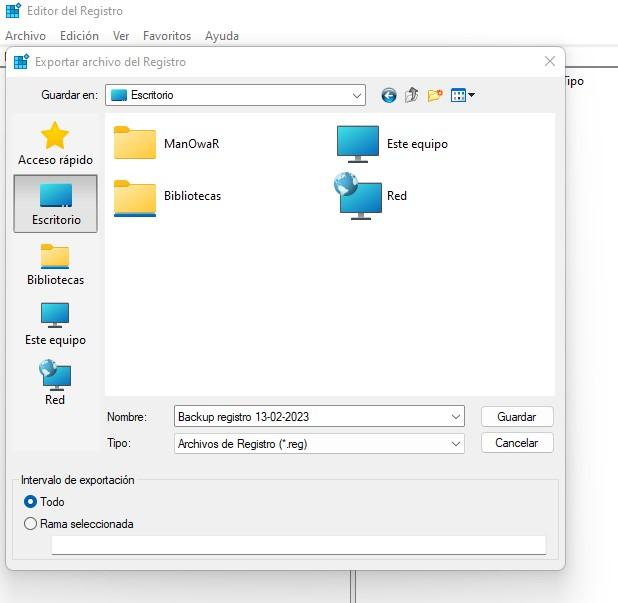
İstediğiniz gibi adlandırın (bizim yaptığımız gibi yapmanızı ve tarihi yazmanızı veya hatırlamanın yanında neyi değiştireceğinizi size hatırlatan bir şey yazmanızı öneririz) ve Kaydet'e basın. Bitti, artık kayıt defterinin yedek kopyasını oluşturdunuz (evet, sabırlı olun çünkü yedek kopya az yer kaplasa da, kelimenin tam anlamıyla binlerce giriş içeren bir veritabanı olduğu için kaydedilmesi birkaç saniye sürebilir).
Ya bir yedeği geri yüklemek isterseniz?
Bir kayıt defteri yedeği veya yedeği oluşturduysanız ve Windows kayıt defterini kopyayı kaydettiğiniz zamanki gibi bırakmak için geri yüklemek istiyorsanız, bu daha kolay olamazdı: dosyayı kaydettiğiniz konuma gidin (bu, .reg uzantısı) ve üzerine çift tıklayın. Ayarların üzerine yazılacağı için sistem emin olup olmadığınızı soracaktır.
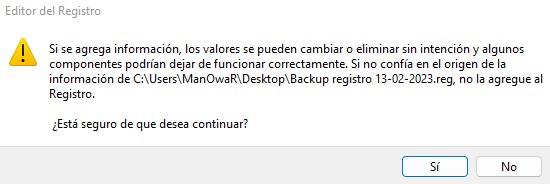
Sadece Evet'e basın, birkaç saniye bekleyin ve yedeği geri yüklemiş olacaksınız. Alternatif olarak, Kayıt Defteri Düzenleyicisine erişebilir ve Dosya -> İçe Aktar menüsüne gidebilirsiniz. Bu tersi işlemdir, dosyanın konumuna manuel olarak göz atmanız ve onu seçmeniz gerekir, ancak etki doğrudan yedekleme dosyasına çift tıklamakla tamamen aynıdır.